Uzun bir aradan sonra tekrardan selamlar dostlar. TWRP OnePlus 7T serisinden itibaren Dynamic Partition muhabbetinden beri sorunluydu OnePlus cihazlarda. Ancak geçtiğimiz günlerde TWRP geliştiricilerinden mauronofrio 8 ve 8 Pro için 3.4.0-14 ile beraber Format Data sorununun çözüldüğünü söylemesi ile beraber artık bu seri içinde TWRP kurulumunun paylaşılma vaktinin geldiğini anladım. Bu yazımda OnePlus 8 ve 8 Pro için kalıcı ve geçiçi olarak TWRP’yi nasıl flashlayabileceğinizi anlatacağım
Bu yazıda yapılanları yapamayacağınızı düşünüyorsanız veya yapamadıysanız Ücretli Yardım alabilirsiniz!
Gereksinimler
- ADB/Fastboot (ADB/Fastboot konusuna gitmek için tık)
- Bootloader kilidinin açık olması ( Bootloader kilit açma konusu için tık )
- TWRP imaj dosyası
UYARI
ANDROİD 11’DE ÇALIŞMAMAKTADIR!
TWRP üzerinden şuan yazıyı yazarken ki sürüm olan 3.4.0-14’de TWRP üzerinden yedekleme, yedeklemeyi geri yükleme ve tek başına system/vendor imaj dosyalarını flashlama çalışmamaktadır. Ancak bunlardan belki sadece yedekleme sıkıntı olabilir sizin için
ADIM 1
Öncelikle buraya tıklayarak geliştiricinin 8 ve 8 Pro için TWRP dosyalarını paylaştığı yere gidelim ve en son çıkan TWRP dosyasını bilgisayarımıza indirelim.
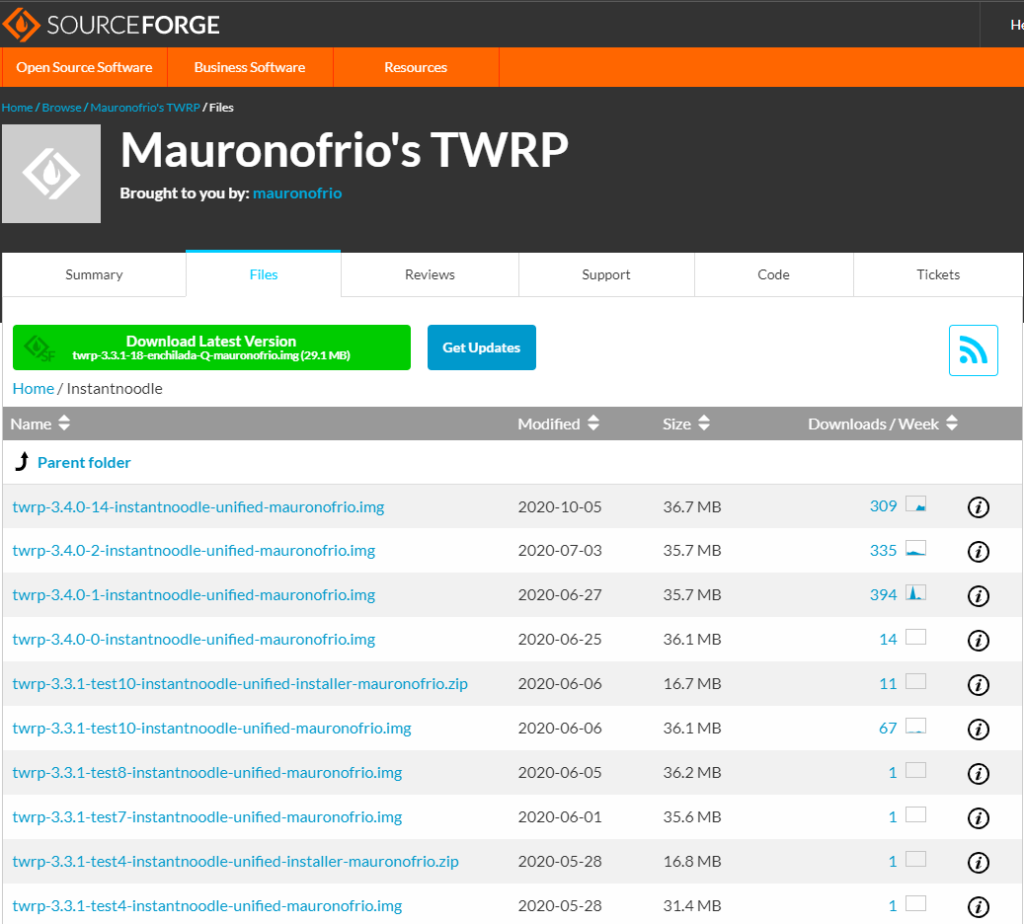
ADIM 2
TWRP imaj dosyasını indirdikten sonra telefonumuzu fastboot menüsüne almamız gerekiyor. Bunun için telefonunuzu tamamen kapatın ve telefon kapandıktan sonra SES KISMA + SES AÇMA + GÜÇ tuşuna aynı anda bir süre basılı tutun ve fastboot menüsüne girmiş olacaksınız. Fastboot menüsü aşağıdaki gibi bir menüdür.
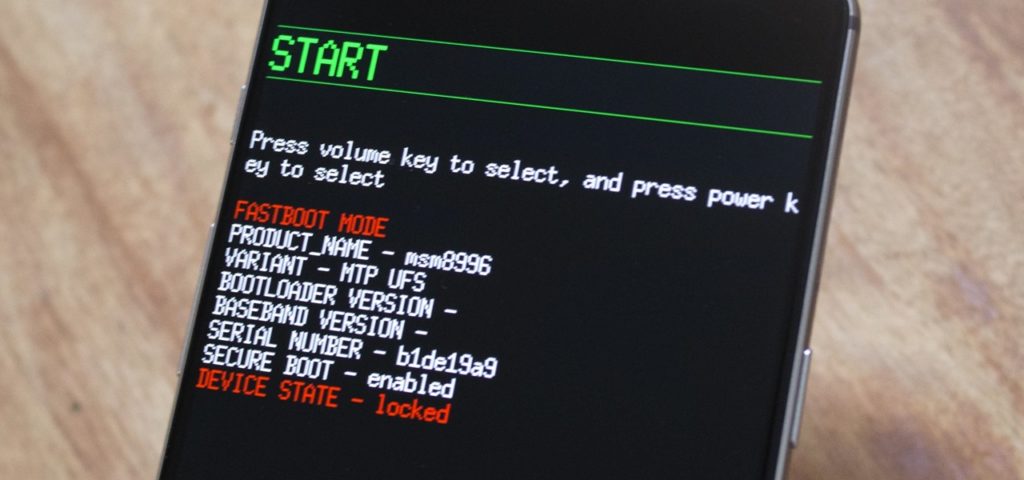
ADIM 3
Fastboot menüsünde iken telefonunuzu usb kablosu ile bilgisayara bağlayın ve platform-tools klasörünün içerisinde iken shift tuşuna basılı tutarken boş bir yere sağ tıklayın ve powershell penceresini burada açın diyin.
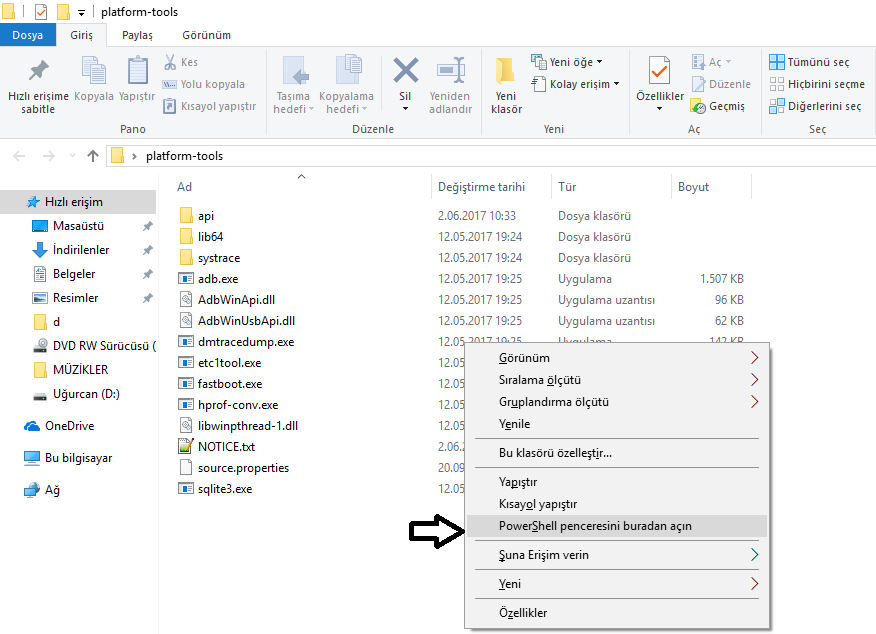
ADIM 4
PowerShell penceresi açıldıktan sonra öncelikle fastboot devices komutu verin ve gelen yanıtın çeşitli sayılar yanında da fastboot yazısı olması gerekmektedir. Aşağıdaki gibi çıkmalı

Cihazımızı başarılı bir şekilde bağladıktan sonra sıra TWRP imaj dosyasını flashlamada.Öncelikle burada karşımızda iki seçenek var. İlk seçenek TWRP’yi 1 kez kullanmak istiyorsak sadece 1 seferlik olmak üzere TWRP’yi bilgisayar aracılığı ile çalıştırabiliriz.Burada şöyle bir sorun var TWRP kullanmak istediğimizde her zaman bilgisayar yanımızda olmalıdır veya kalıcı bir şekilde flashlayabiliriz. Kalıcı TWRP flashladıysanız geçiçi için bir şey yapmanıza gerek yok
ADIM 5 / KALICI TWRP
fastboot ekranında iken aşağıdaki komutları sırasıyla verin ve recovery_a ve recovery b‘den sonra twrp imaj dosyasını her biri için sürükleyerek gönderin.(imajı sürükle yazısını silersiniz)
fastboot flash recovery_a imajısürükle
fastboot flash recovery_b imajısürükle
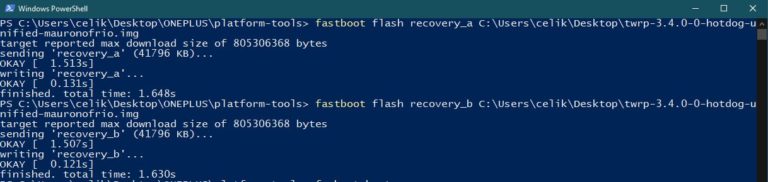
İşlemleri yukarıdaki gibi doğru bir şekilde yaptıysanız cihazınıza TWRP yüklenmiş olacaktır.
ADIM 6 / GEÇİÇİ TWRP
fastboot ekranında iken aşağıdaki komutu girin ve twrp imaj dosyasını powershell penceresinin içerisine sürükleyin.(imajı sürükle yazısını silersiniz)
fastboot boot imajısürükle

TWRP’ye nasıl gireriz ?
Telefonunuz kapalı konumda iken SES KISMA+GÜÇ tuşlarına bir süre basılı tutun ve TWRP ekranına ulaşacaksınız.
TWRP’de Dahili Bellek Sorunu
Dahili depolamanızı görüntüleyemiyorsanız bunu görüntülemenin iki yolu var ancak iki işlem sonunda da TELEFONUNUZ İÇERİSİNDEKİ BÜTÜN VERİLER SIFIRLANACAKTIR.
- TWRP üzerinden format data yapmak
- fastboot üzerinden format data yapmak
TWRP üzerinden yaparken TWRP ana ekranından şu adımları izleyin
Wipe > Format DataFastboot üzerinden yaparken fastboot ekranında iken telefona aşağıdaki komutu verin.
fastboot -w [BÜTÜN DOSYALARINIZ SİLİNECEKTİR!!!!!!]



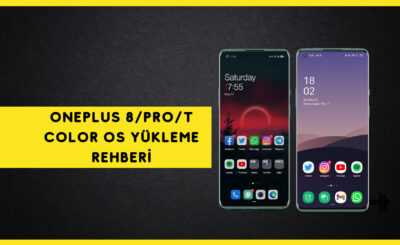




Merhaba Android 11 için Oneplus 8 pro uyumlu twrp çıktı mı acaba. cihazda şuan 11.0.2.2 yüklü.
11 için çıkmadı henüz
hocam 8pro için varmı bigelişme twrp hakkında
şuan yok maalesef